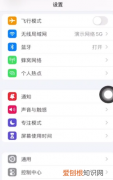大家在操作电脑的过程中,应该很多用户都遇到过运行某些程序时,出现端口被占用打不开应用的情况,那出现这一情况之后我们该怎么查询端口被哪个程序占用,有的小伙伴可能不是很了解,所以今天本文为大家整理分享的就是查看端口被占用情况的办法 。
具体方法如下:
1、首先打开“开始菜单”,输入“CMD”搜索命令提示符,并以管理员身份打开:
2、输入“netstat -ano”并回车可以获得所有网络连接活动的列表,在表中,本地地址IP地址后方冒号之后的即是端口号:
3、如果想要查找特定的端口可以输入命令“netstat -aon|findstr “端口号””,例如“netstat -aon|findstr “80””即为查找端口号为80的信息:
【怎么查询端口被哪个程序占用 查看端口被占用情况的办法】4、 如果想要找到是哪个程序占用,可以记下最后一列的PID数字:
5、 到“任务管理器”的“详细信息”中查找相同PID的程序:
6、 这样就可以确定是哪个程序占用了端口,从而进行修改端口或者停止应用等操作了 。
关于查看端口被占用情况的办法就为大家分享到这里啦,有需要的可以按照上面的步骤来查看哦 。
推荐阅读
- 2022年虎年好吗,2022年属虎人的命运
- 清空回收站后文件能恢复吗 清空回收站后文件恢复方法
- 广东省十大野鸡职业院校-广东最差的二本公办大学
- 2021年广西最差最低分的二本大学-广西最坑人的四所大学
- 郑州十大垃圾大学-河南省最垃圾的大学
- 2021年全国一本大学录取分数线:全国一本大学有多少?
- 湖南2021年高考录取分数线一本二本是多少?近三年批次线
- 内蒙古科技大学怎么样好不好?内蒙古科技大学最好的专业排名及王牌专业介绍
- 多省份, 2021年军校最低录取分数线